
Chromebookを所有している場合は、おそらくクラウドサービスにほとんどの時間を過ごします。しかし、それでは、ローカルフォルダやファイルにアクセスする必要がある場合は、Chrome OSを使用すると、一番下のタスクバーまたは「棚」を右にピンにすることができます。
書き込み時には、「保持スペース」機能はオプションで実験的なものとしてのみ利用可能です。 Google Chrome Flag 。
警告: グーグルは、旗の後ろにアッププロデートの更新を隠しています。彼らはまだテスト段階にあり、公開ロールアウトの準備ができていません。これらのほとんどは一般的に試してみるのが安全ですが、それらの一部がブラウザのパフォーマンスに悪影響を及ぼす可能性があります。だからあなた自身の責任で有効にします。
しかし、私たちの使用法では、「保持スペース」を備えたChromebook上のスナッグに直面していませんでした。
Chromebookの「スペースを保持する」ことを可能にするには、最初に対応するフラグをオンにする必要があります。
関連している: Google Chrome Flagsがベータ機能をテストできるようにする方法
クロムを開けて貼り付けます
chrome:// flags /#enable-holding-space
ブラウザの上部のアドレスバーに。

[無効]ドロップダウンをクリックして[有効]を選択します。
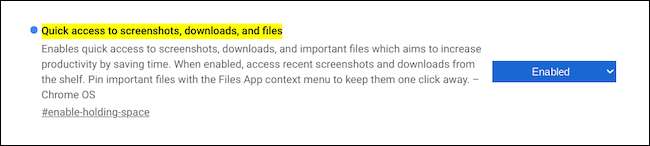
画面下部にある[再起動]ボタンをクリックしてフラグを適用します。

Chrome Webブラウザが再起動すると、Chromebookの画面の右下隅にある新しいスタックのようなボタンがあります。
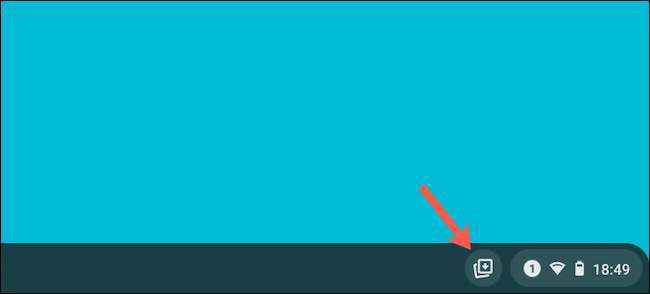
デフォルトでは、「スペースの保持」を使用すると、最新のスクリーンショットとダウンロードしたファイルにすばやくアクセスできます。
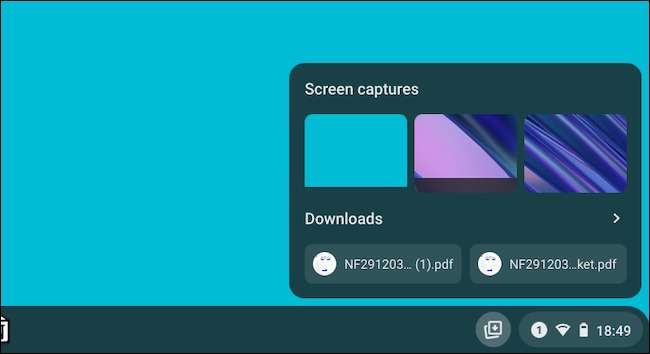
選択したファイルまたはフォルダをピントするには、Chromebook上の[ファイル]アプリを開き、ファイルの場所にアクセスしてください。これはまた、Chromebook上のPlay StoreおよびLinuxパーティションに対しても機能します。
ファイルまたはフォルダを右クリックして、ドロップダウンメニューから[シェルフにPINに]を選択します。
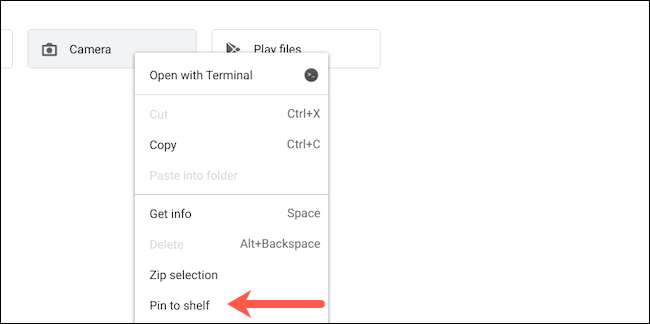
コンピュータのシェルフの保持スペースアイコンをもう一度クリックして、上部にある新しく固定されているアイテムを表示します。
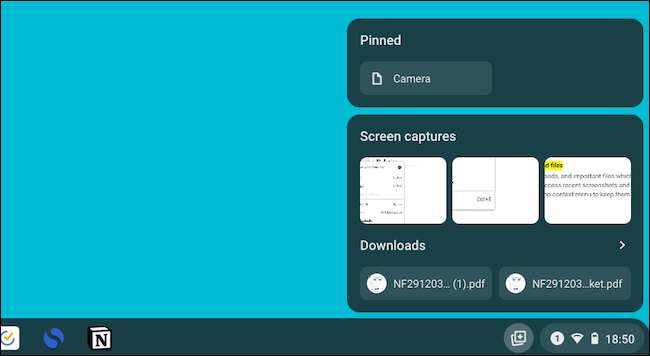
スペースを保持していることを解決するには、ファイルまたはフォルダの上にマウスまたはトラックパッドのカーソルをカーソルに合わして、ピンアイコンをクリックするだけです。

あなたがあなたのChromebookのタスクバーからより多くを得ることができるのは束があります。あなたはできる Webサイトをアプリに変換します たとえば、それらを棚に追加します。
関連している: あなたのChromebookの棚にウェブサイトを追加する方法







